Connettere Customer Engagement (on-premises) ai server IMAP, POP o SMTP
Nota
Se hai abilitato la modalità solo Unified Interface, prima di utilizzare le procedure in questo articolo, procedi come segue:
- Seleziona Impostazioni (
 ) sulla barra di navigazione.
) sulla barra di navigazione. - Seleziona Impostazioni avanzate.
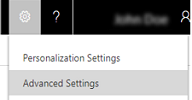
Esegui la procedura seguente per connettere Dynamics 365 Customer Engagement (on-premises) ai server e-mail IMAP, POP3 o SMTP, ad esempio quelli utilizzati per Gmail e Yahoo! Posta.
Nota
Per i sistemi IMAP/POP3/SMTP supportati da Microsoft, verificare l'argomento seguente: Configurazioni del servizio di posta elettronica supportate per la sincronizzazione lato server.
Nota
A partire dalla versione 9.1, l'Online Certificate Status Protocol (OCSP) viene utilizzato per convalidare lo stato di revoca del certificato. Se stai usando Customer Engagement (on-premises), assicurati che il servizio asincrono Dynamics 365 disponga dell'accesso alla rete appropriato per connettersi alle autorità di certificazione e utilizzare OCSP. Se l'accesso alla rete è bloccato, è possibile che nella casella di posta venga visualizzato un avviso come il seguente:
"Impossibile inviare messaggi di posta elettronica per la casella di posta ... perché non è stato possibile convalidare un certificato del server necessario per la connessione al server di posta elettronica o le credenziali utilizzate per inviare i messaggi non erano corrette o non forniscono l'accesso. Errore: MailKit.Security.SslHandshakeException: si è verificato un errore durante il tentativo di stabilire una connessione SSL o TLS."
Creazione di un profilo del server e-mail
Vai a Impostazioni>Configurazione e-mail>Profili server e-mail.
Seleziona Nuovo>Server IMAP/SMTP.
Per un profilo del server e-mail Yahoo, specificare i seguenti dettagli:
Campi Descrizione Generale Nome Specificare un nome significativo per il profilo. Descrizione Immetti una breve descrizione dell'obiettivo del profilo del server e-mail. Percorso server in uscita e percorso server in ingresso Immetti il Percorso server in ingresso e il Percorso server in uscita.
Ad esempio:
Percorso server in ingresso:imap.mail.yahoo.com
Percorso server in uscita:smtp.mail.yahoo.comCredenziali Esegui autenticazione tramite Selezionare un metodo per l'autenticazione durante la connessione al server e-mail specificato.
-
Credenziali specificate da un utente o da una coda: se viene selezionata questa opzione, le credenziali specificate nel record della cassetta postale di un utente o di una coda sono usate per l'invio o la ricezione dei messaggi e-mail per i rispettivi utenti o code.
Nota: Per garantire la protezione delle credenziali viene usata la crittografia SQL per crittografare le credenziali archiviate nella cassetta postale. -
Credenziali specificate nel profilo di server e-mail: se selezioni questa opzione, le credenziali specificate nel profilo del server e-mail vengono usate per l'invio o la ricezione di messaggi e-mail per le cassette postali di tutti gli utenti e le code associati al profilo. Tali credenziali devono disporre delle autorizzazioni di rappresentazione o di delega nelle cassette postali associate al profilo. Questa opzione richiede una configurazione del server e-mail, ad esempio, la configurazione dei diritti di rappresentazione in Exchange per le cassette postali associate al profilo.
Nota: Per garantire la protezione delle credenziali nelle app , viene usata la crittografia SQL per crittografare le credenziali archiviate nel profilo di server e-mail se si sta elaborando il messaggio di posta elettronica tramite la sincronizzazione lato server. - Autenticazione integrata di Windows: questa opzione è valida solo per i tipi di server e-mail Exchange e SMTP. Se viene selezionata questa opzione, verranno usate le credenziali con cui è stato configurato il servizio asincrono.
- Senza credenziali (anonimo): impostazione non valida.
Nome utente Immetti il nome utente usato per eseguire la connessione al server e-mail per l'invio o la ricezione di messaggi e-mail per le cassette postali di tutti gli utenti e le code associati al profilo. Questo campo viene abilitato ed è valido solo se l'opzione Esegui autenticazione tramite è impostata su Credenziali specificate nel profilo del server e-mail. Il nome utente specificato deve disporre dell'autorizzazione a inviare e ricevere e-mail dalle cassette postali delle code e degli utenti associati al profilo.
Nota: se usi HTTP per le app di interazione con i clienti, i campi Nome utente e Password sono disabilitati. Per abilitare l'opzione modificare il valore della proprietà di distribuzione AllowCredentialsEntryViaNonSecureChannels a. 1.Password Specifica la password dell'utente che verrà usata con il nome utente per eseguire la connessione al server e-mail per l'invio o la ricezione di messaggi e-mail per le cassette postali delle code e degli utenti associati al profilo. La password viene archiviata in modo sicuro.
Nota: se usi HTTP per le app di interazione con i clienti, i campi Nome utente e Password sono disabilitati. Per abilitare l'opzione modificare il valore della proprietà di distribuzione AllowCredentialsEntryViaNonSecureChannels a. 1.Usa le stesse impostazioni per l'uscita Se si desidera usare le stesse impostazioni delle credenziali per le connessioni in arrivo e in uscita, scegliere Sì. Avanzate Porta in ingresso In questo campo viene visualizzata la porta del server e-mail per l'accesso ai messaggi e-mail in arrivo. Questo campo viene automaticamente popolato quando si salva il record. Porta in uscita In questo campo viene visualizzata la porta del server e-mail per l'accesso ai messaggi e-mail in uscita. Questo campo viene automaticamente popolato quando si salva il record. Usa SSL per connessione in ingresso Scegli Sì se il canale e-mail si trova su un canale sicuro ed è necessario utilizzare TLS/SSL per la ricezione di messaggi e-mail. Usa SSL per connessione in uscita Scegli Sì se il canale e-mail si trova su un canale sicuro ed è necessario utilizzare TLS/SSL per l'invio di messaggi e-mail. Protocollo di autenticazione in ingresso e Protocollo di autenticazione in uscita Selezionare un protocollo che verrà utilizzato per l'autenticazione dei messaggi e-mail in arrivo e in uscita. Impostazioni aggiuntive Elabora messaggio e-mail da Selezionare un'ora e una data. La ricezione di messaggi e-mail dopo la data e l'ora viene elaborata dalla sincronizzazione lato server per tutte le cassette postali associate al profilo. Se imposti un valore inferiore alla data corrente, la modifica verrà applicata a tutte le cassette postali appena associate e verranno estratti i relativi messaggi e-mail precedenti. Intervalli di polling minimi in minuti Immetti l'intervallo di polling minimo, in minuti, per le cassette postali associate a questo profilo del server e-mail. L'intervallo di polling determina con quale frequenza si esegue il polling della sincronizzazione lato server delle cassette postali di nuovi messaggi e-mail. Numero massimo di connessioni simultanee Immetti il numero massimo di connessioni simultanee che possono essere eseguite al server e-mail corrispondente per cassetta postale. Aumenta il valore per consentire più chiamate parallele a Exchange e migliorare le prestazioni o ridurre il valore se si verificano errori in Exchange a causa di un ampio numero di chiamate dalle app di interazione con i clienti. Il valore predefinito di questo campo è 10. Il numero massimo è considerato per cassette postali o per profili del server e-mail in base alle credenziali specificate in una cassetta postale o in un profilo del server e-mail. -
Credenziali specificate da un utente o da una coda: se viene selezionata questa opzione, le credenziali specificate nel record della cassetta postale di un utente o di una coda sono usate per l'invio o la ricezione dei messaggi e-mail per i rispettivi utenti o code.
Seleziona Salva.
Configurare l'elaborazione e la sincronizzazione della posta elettronica predefinite
Imposta la sincronizzazione lato server come metodo di configurazione predefinito.
Vai a Impostazioni>Configurazione e-mail>Impostazioni di configurazione e-mail.
Imposta i campi della sincronizzazione e dell'elaborazione nel seguente modo:
Profilo server: il profilo che hai creato nella sezione precedente.
Messaggi e-mail in arrivo: sincronizzazione lato server o router di posta elettronica
Messaggio e-mail in uscita: sincronizzazione lato server o router di posta elettronica
Appuntamenti, Contatti e Impegni: sincronizzazione lato server o router di posta elettronica
Nota
La sincronizzazione del lato server o il router di posta elettronica per appuntamenti, contatti e attività non sono supportati per il profilo POP3-SMTP.
Se lasci Elaborazione messaggi e-mail per utenti e code non approvati impostata sui valori predefiniti (selezionata), dovrai approvare le e-mail e le code per le cassette postali degli utenti come indicato sotto in Approvare l'indirizzo e-mail.
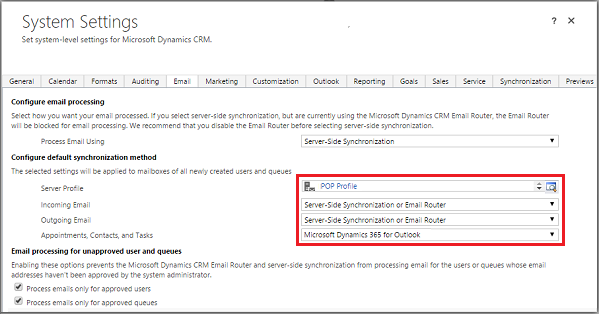
Fai clic su OK.
Configurare le cassette postali
Per impostare le cassette postali per l'utilizzo del profilo predefinito, devi innanzitutto impostare il Profilo del server e il metodo di recapito per l'e-mail, gli appuntamenti, i contatti e le attività.
Oltre alle autorizzazioni da amministratore, devi disporre dei privilegi di lettura e scrittura sull'entità Cassetta postale per impostare il metodo di recapito per la cassetta postale.
Fai clic su uno dei seguenti metodi:
Impostare le cassette postali sul profilo predefinito
Vai a Impostazioni>Configurazione e-mail>Cassette postali.
Scegli Cassette postali attive.
Seleziona tutte le cassette postali che desideri associare al profilo POP3-SMTP creato, fai clic su Applica impostazioni e-mail predefinite, controlla le impostazioni, quindi fai clic su OK.
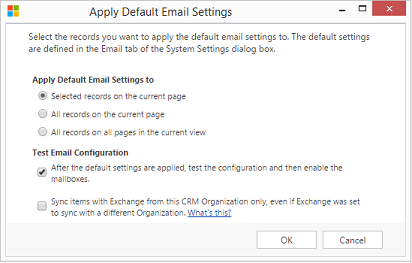
Per impostazione predefinita, la configurazione delle cassette postali viene sottoposta a test e le cassette postali vengono abilitate quando fai clic su OK.
Modificare le cassette postali per impostare il profilo e i metodi di recapito
Vai a Impostazioni>Configurazione e-mail>Cassette postali.
Fai clic su Cassette postali attive.
Seleziona le cassette postali che desideri configurare, quindi fai clic su Modifica.
Nel modulo Cambia più record, in Metodo di sincronizzazione, imposta Profilo server sul profilo POP3-SMTP creato in precedenza.
Imposta In arrivo e Messaggio e-mail in uscita su Sincronizzazione lato server o Router di posta elettronica.
Imposta Appuntamenti, contatti e attività su Nessuno.
Fai clic su Cambia.
Approvare l'indirizzo e-mail
Prima che la cassetta postale possa elaborare le e-mail, devi approvare la cassetta o la coda di ciascun utente.
Vai a Impostazioni>Configurazione e-mail>Cassette postali.
Fai clic su Cassette postali attive.
Seleziona le cassette postali che vuoi approvare, quindi fai clic su Altri comandi (…) >Approva indirizzo e-mail.
Fai clic su OK.
Verifica la configurazione delle cassette postali
Vai a Impostazioni>Configurazione e-mail>Cassette postali.
Fai clic su Cassette postali attive.
Seleziona le cassette postali di cui desideri eseguire il test, quindi fai clic su Verifica e abilita cassette postali.
In questo modo viene verificata la configurazione dei messaggi e-mail in uscita e in arrivo delle cassette postali selezionate, che vengono abilitate per l'elaborazione della posta elettronica. Se si verifica un errore in una cassetta postale, viene visualizzato un avviso nella bacheca Avvisi della cassetta postale e del proprietario del profilo. A seconda della natura dell'errore, Customer Engagement (on-premises) tenta, dopo alcuni minuti, di elaborare il messaggio di posta elettronica nuovamente o disabilita elaborazione di posta elettronica per la cassetta postale.
Il risultato del test di configurazione dei messaggi di posta elettronica viene visualizzato nei campi Stato messaggi e-mail in arrivo, Stato messaggi e-mail in uscita e Stato appuntamenti, contatti e attività di un record della cassetta postale. Viene inoltre generato un messaggio di avviso una volta completata correttamente la configurazione per una cassetta postale. Questo avviso viene visualizzato dal proprietario della cassetta postale.
Informazioni sui problemi ricorrenti e altre informazioni sulla risoluzione dei problemi sono disponibili in Blog: Verificare e attivare le cassette postali in Microsoft Dynamics CRM 2015 e Risoluzione dei problemi e monitoraggio della sincronizzazione lato server.
Mancia
Se non è possibile sincronizzare i contatti, gli appuntamenti e le attività per una cassetta postale, è possibile selezionare la casella di controllo Sincronizza gli elementi con Exchange solo da questa organizzazione anche se Exchange è stato impostato per effettuare la sincronizzazione con un'organizzazione diversa. Maggiori informazioni su questa casella di controllo: .
Verifica della configurazione delle e-mail per tutte le cassette postali associate a un profilo del server e-mail
Vai a Impostazioni>Configurazione e-mail>Profili server e-mail.
Seleziona il profilo che hai creato, quindi fai clic su Verifica e abilita cassette postali.
Quando si esegue il test della configurazione e-mail, viene eseguito il processo asincrono in background. Potrebbero essere necessari alcuni minuti per completare il test. Customer Engagement (on-premises) verifica la configurazione dei messaggi e-mail per tutte le cassette postali associate a un profilo POP3-SMTP. Per quanto riguarda le cassette postali configurate con la sincronizzazione lato server, si assicura anche che la sincronizzazione di appuntamenti, attività e contatti sia configurata correttamente.
Mancia
Se non è possibile sincronizzare i contatti, gli appuntamenti e le attività per una cassetta postale, è possibile selezionare la casella di controllo Sincronizza gli elementi con Exchange solo da questa organizzazione anche se Exchange è stato impostato per effettuare la sincronizzazione con un'organizzazione diversa. Maggiori informazioni su questa casella di controllo: .
Vedi anche
Risoluzione dei problemi e monitoraggio della sincronizzazione lato server
Verificare il flusso di posta con Analizzatore connettività remota
Impostare la sincronizzazione lato server